Konto e-mail iCloud jest bezpłatne i umożliwia zalogowanie się do konta Apple za pomocą Apple ID. Oprócz możliwości odbierania wiadomości e-mail, Twój Apple ID zapewnia dostęp do iTunes, Apple Podcasts, Apple App Store, iCloud, iMessage i FaceTime. Twój adres e-mail iCloud zawiera również informacje dotyczące płatności i wysyłki, dzięki czemu możesz kupować produkty ze sklepu Apple, w tym aplikacje, muzykę cyfrową, filmy, książki i urządzenia Apple.
Możliwe jest skonfigurowanie konta iCloud z adresem e-mail, który nie kończy się na @ icloud.com, ale możesz chcieć utworzyć konto e-mail iCloud dla swojego Apple ID, jeśli już je masz, aby móc odbierać iCloud Poczta.
Jeśli nie masz pewności, czy masz już Apple ID, nie chcesz tworzyć nowego. Aby to sprawdzić, odwiedź stronę konta Apple ID i wybierz opcję Nie pamiętam identyfikatora Apple ID lub hasła.
Jak utworzyć konto e-mail iCloud
Jeśli nie masz jeszcze istniejącego Apple ID, a chcesz utworzyć nowe konto e-mail icloud.com, wykonaj następujące czynności:
Utwórz nowe konto e-mail iCloud na swoim iPhonie lub iPadzie
-
Otwórz App Store i dotknij ikona twarzy.
-
Stuknij Utwórz nowy Apple ID. Jeśli nie widzisz tej opcji, być może jesteś zalogowany do iCloud przy użyciu innego konta. Wyloguj się z iCloud, aby zacząć od zera.
-
Utwórz swój adres e-mail z sufiksem icloud.com. Zostaniesz zapytany o kraj lub region, który musi być zgodny z adresem rozliczeniowym dla Twojej metody płatności.
-
Stuknij Zgadzam się z warunkami, następnie dotknij Dalej.
-
Wpisz swoje imię i datę urodzenia, a następnie dotknij Dalej.
-
Wprowadź informacje o karcie kredytowej i rozliczeniowe lub wybierz żadeni wprowadź szczegóły płatności później. Kran Dalej.
-
Potwierdź swój numer telefonu. Kran Dalej.
-
Sprawdź, czy w skrzynce pocztowej znajduje się e-mail weryfikacyjny od Apple i postępuj zgodnie z instrukcjami, aby zweryfikować swój adres e-mail.
Utwórz nowe konto e-mail iCloud na swoim iPhonie lub iPadzie za pomocą iTunes
Jeśli nie masz konta Apple ID, możesz utworzyć nową wiadomość e-mail iCloud z adresem iCloud.com.
-
W starterze otwórz iTunes.
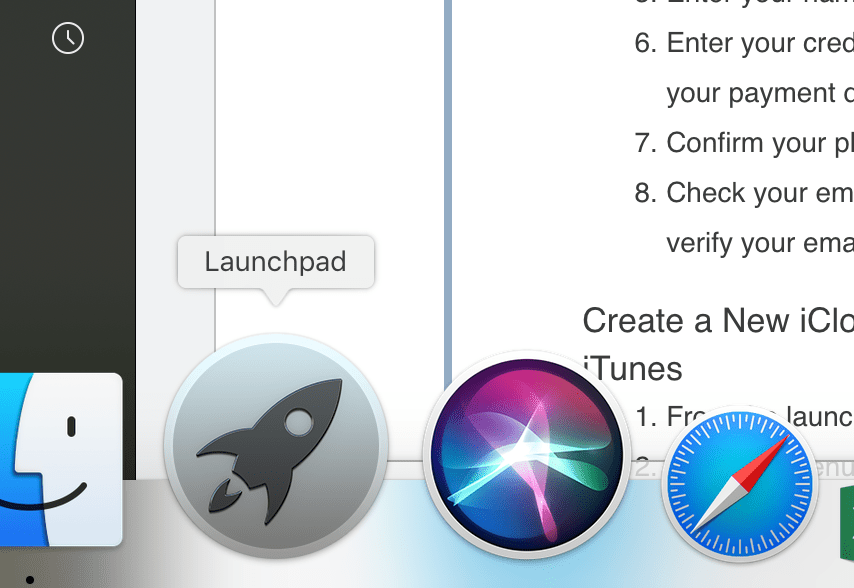
-
Z paska menu u góry ekranu komputera lub u góry okna iTunes wybierz Konto > Zaloguj > Utwórz nowy Apple ID.
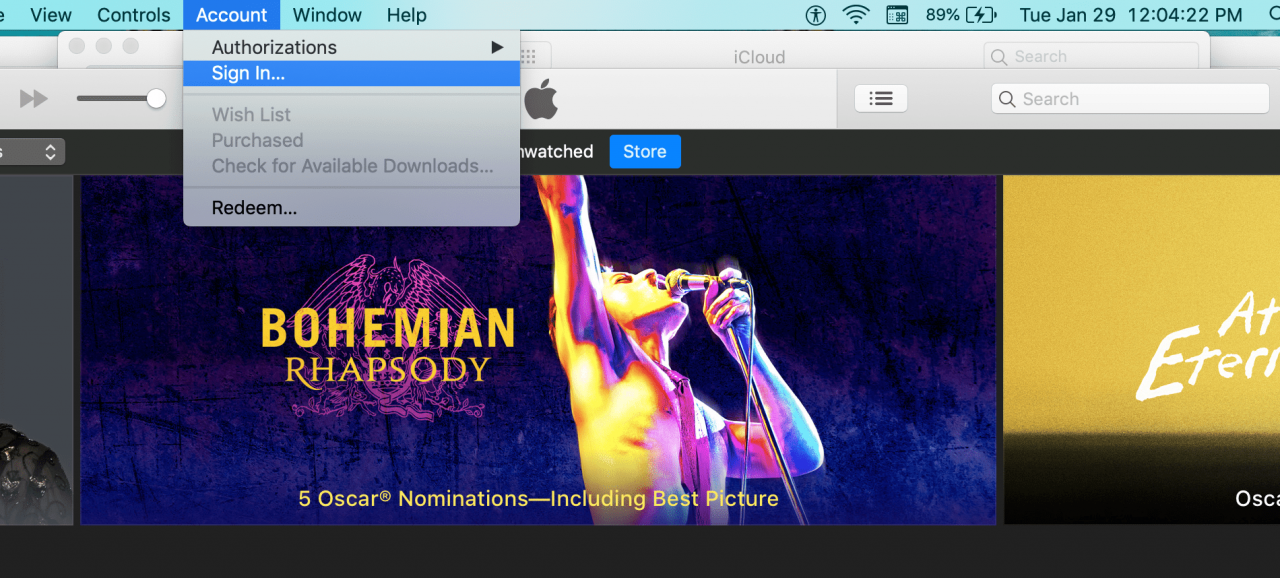
-
Przeczytaj i zaakceptuj Regulamin i Polityka prywatności Apple.
-
Utwórz swój adres e-mail, aby utworzyć nowy identyfikator Apple ID, używając sufiksu icloud.com.
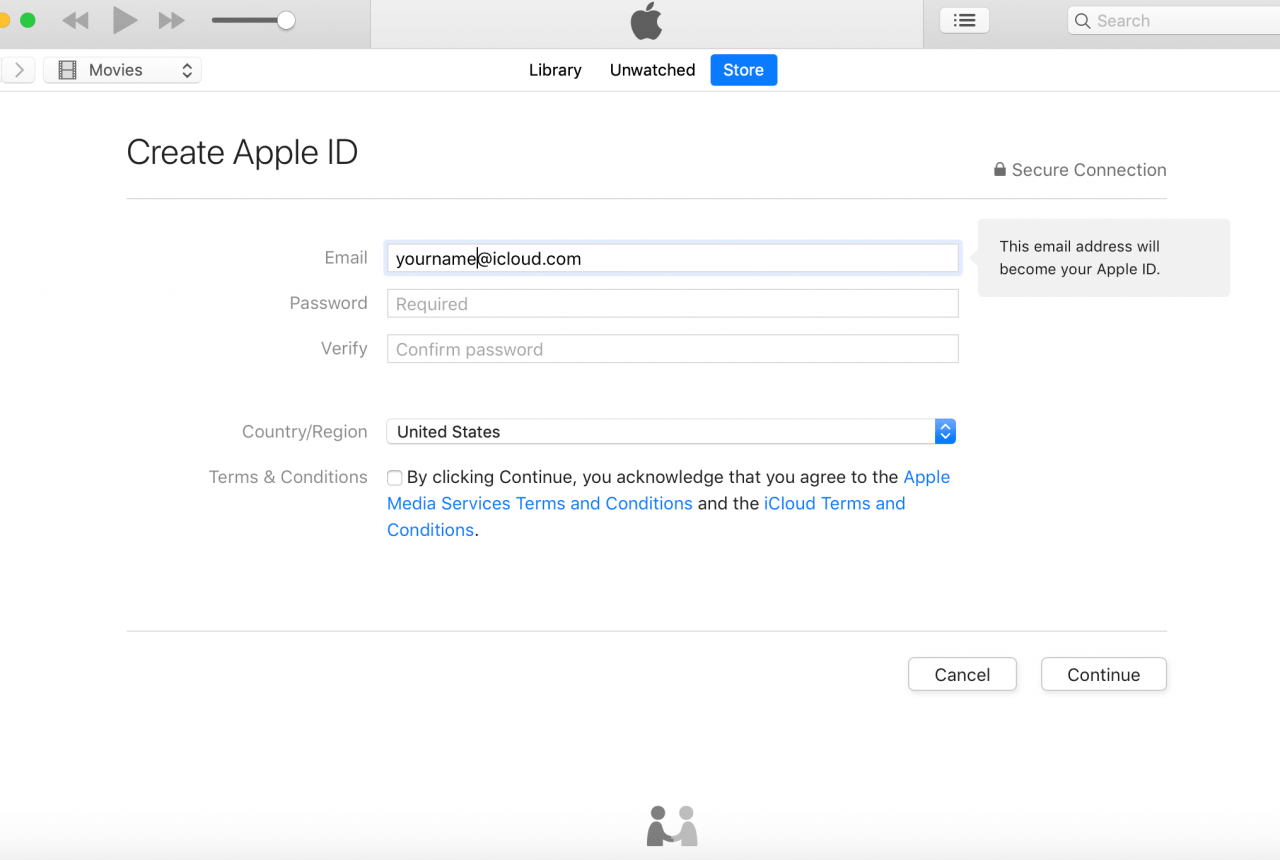
-
Odpowiedz na pytania bezpieczeństwa i kliknij KONTUNUUJ.
-
Wprowadź informacje o karcie kredytowej i informacje rozliczeniowe lub pomiń i zapisz na później. Kliknij KONTUNUUJ.
-
Sprawdź, czy w skrzynce pocztowej znajduje się e-mail weryfikacyjny od Apple i postępuj zgodnie z instrukcjami, aby zweryfikować swój adres e-mail.
Jak dodać wiadomość e-mail iCloud do istniejącego konta Apple ID na iPhonie lub iPadzie
Na swoim Apple iPhone lub iPad przejdź do Ustawienia, Stuknij Twoje imię / zdjęcie > iCloud. Przesuń przełącznik obok opcji Poczta do ON. Następnie zostaniesz poproszony o wpisanie adresu e-mail w miejscu kończącym się na icloud.com.
Jak dodać wiadomość e-mail iCloud do konta Apple ID na MacBooku
Na komputerze Mac: kliknij Ikona Apple w prawym górnym rogu ekranu. otwarty Preferencje systemowekliknij iCloud, Wybierz Poczta.
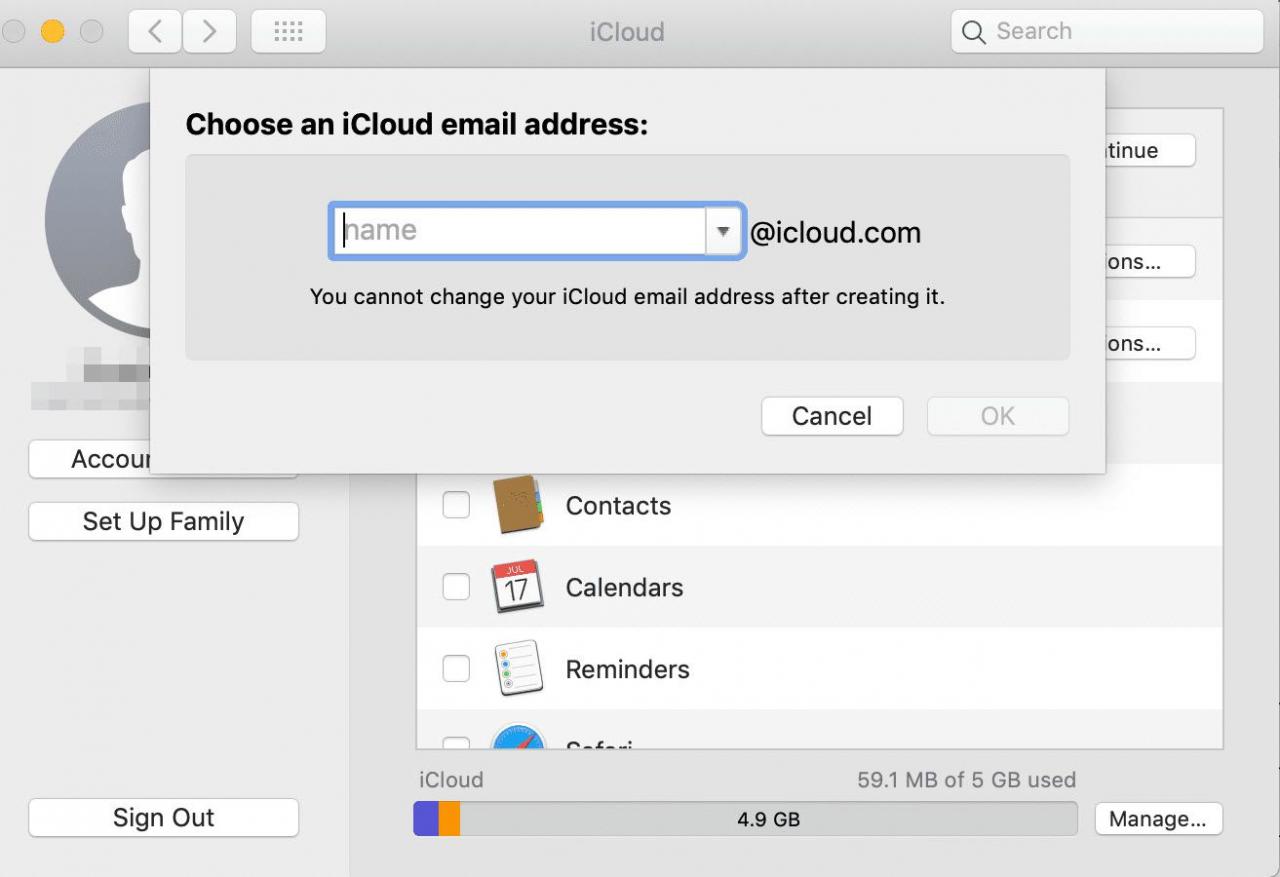
Po skonfigurowaniu adresu e-mail @ icloud.com możesz go używać do logowania się do iCloud. Nadal możesz używać swojego pierwotnego adresu e-mail, aby uzyskać dostęp do swojego Apple ID.
Używaj tego samego adresu e-mail do logowania się do każdej usługi Apple, aby mieć dostęp do wszystkich swoich urządzeń i zarządzać nimi za pomocą jednego konta i hasła.
